реклама
Някога се нуждаехте от скъп софтуер и урок с търпение, за да контролирате своя Mac с гласа си, но сега можете да го направите с малко повече от най-новото безплатно обновяване на Apple до Mac OS X.
Над 50 команди за редактиране и форматиране бяха добавени към функцията за гласова диктовка в Yosemite и in освен диктовка в реално време, диктувания текст може да бъде избран, форматиран и дори копиран и поставен.
Новите актуализации също улесняват стартирането и затварянето на приложения, отварянето и запазването на документи, минимизирането на прозорците, извършването на прожекторни търсения и други, без да докосвате тъчпада или мишката.
Кажете на вашия Mac какво да правите
Не се чувствайте като не сте потребител на Mac, ако не сте знаели за това Команди за диктовка съществуват в Yosemite - току-що ги открих онзи ден, докато разглеждах настройките на компютъра си. Текстовите диктовки и системните команди вече са комбинирани и са достъпни чрез Системни предпочитания> Диктовка и реч> Текст към реч
. Трябва да кликнете върху Отворени предпочитания за достъпност, превъртете надолу и кликнете върху диктовка, последвана от Команди за диктовка бутон.
Командите все още не са толкова мощни, колкото Nugon's Dragon Dictate, който ние сравнено в предишна статия Как да диктувате писането на вашия Mac: Диктовка на Apple срещу DragonDictateДълго време, ако сте искали или е необходимо да използвате програма за диктовка от реч към текст на вашия Mac, единствените ви избори бяха MacSpeech Dictate (сега несъществуващ) и DragonDictate на Nuance. Но с излизането на Mountain ... Прочетете още , но те са полезни за диктуване на кратки коментари, текстови и имейл съобщения.
Ако никога не сте използвали гласовата диктовка на Apple, ще трябва да го активирате Системни предпочитания> Диктовка. Ако активирате „Използване на подобрена диктовка“, тя позволява офлайн употреба и непрекъсната диктовка, с обратна връзка на живо. Първият път, когато активирате Enhanced Dictation, съдържанието за тази функция ще бъде изтеглено на вашия Mac.
Ако ти не активирайте подобрената функция, вашият Mac ще се нуждае от активна интернет връзка за достъп до библиотеката на диктовки на Apple на своя сървър.

Използване на гласова диктовка
Във всеки момент можете да докоснете два пъти докосването на вашия Mac “Fn”Функционален бутон, за да активирате диалога за диктовка. Гласовата диктовка може да се използва във всеки текстов редактор на Mac, включително TextEdit, Mail и Safari.
Когато иконата на микрофона се появи, можете да започнете диктовката си. Ако сте активирали Enhance Dictation, Mac ще напише вашите думи, докато ги изговаряте. Но за разлика от предишните версии на функцията за диктовка, сега можете да говорите команди за редактиране и форматиране на текст, както диктувате.
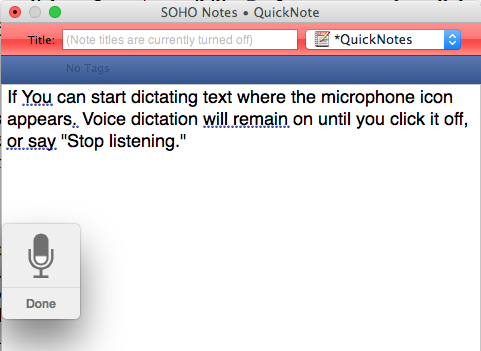
Командите за диктовка са изброени под диктовка панел в Системни предпочитания. Командите включват: „Отмени това“ (отменете последната изречена команда), „Отидете до края“ (поставете курсора след последната изречена дума) и „Спрете да слушате“ (изключва гласовата диктовка). Можете да прегледате списъка с команди, като кажете: „Покажи команди“, „Отваряне на команди“ или „Покажи ми какво да кажа“.

Списъкът с показаните команди зависи от това кое приложение използвате по време на гласова диктовка. Можете също така да получите достъп и да видите командите в System Preferences, които ще останат отворени дори когато гласовата диктовка не е активирана.
Забележете също, че можете да издавате компютърни команди за стартиране и затваряне на приложения, създаване на нов документ или щракване на елемент, като например Запази бутон. Както при предишните версии на команди за гласова система, персонализирани команди могат да бъдат създадени за стартирайте автоматичните работни процеси 3 Лесни за създаване прости работни процеси на автоматизатора за ежедневна употреба Прочетете още , Автоматизация на AppleScript или за активиране на присвоени клавишни комбинации. Щракнете върху бутона плюс в прозореца на диктовка за достъпност, за да добавите персонализирани команди.
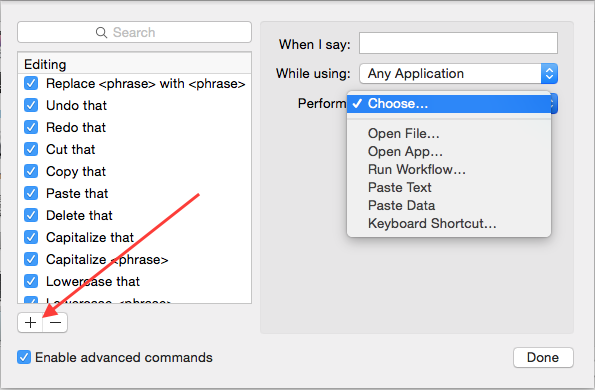
Изпълнение на гласова диктовка
Написах по-голямата част от тази статия, използвайки Dragon Dictate (както показвам в тази статия Можете ли да напишете цяла статия, използвайки гласова диктовка на Mac? Ами току-що направих (и това е това)Това, което четете в момента, е пример за диктовка и речева програма на Apple в действие. Може да е полезно за кратки пасажи, но можете ли да напишете цяла статия с нея? Прочетете още ), вместо диктоващата програма на Apple. Въпреки че е чудесно да видите новите функции на гласовата диктовка, те не работят толкова добре или толкова последователно като Dragon Dictate. Например, произнасянето на командата „Изрежете това“ не винаги изтрива последния говорим текст, както е в програмата на Nuance. Намирам, че поговорката „Отмени това“ работи по-добре.
Като писател трябва да призная, че съм използвал вградения гласов диктант няколко пъти, за да получа бързо правилния правопис на трудна дума.

Nuance също така осигурява прозорец за разпознаване, който изброява алтернативни правописи и фрази, които смята, че говорите, което ви позволява да правите по-бързи корекции, използвайки гласови диктовки.
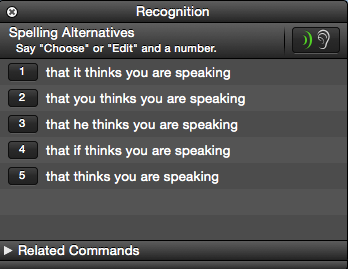
Dragon Dictate също може да остане включен за неопределено време, докато функцията за диктовка на Apple понякога автоматично ще се изключи. И тъй като използвам специален USB TableMike, мога да правя диктовки в Dragon Dictate, дори докато музиката се възпроизвежда на заден план. Когато е активирана, внедряването на Apple заглушава звука, идващ от други програми.
Командите на компютърната система обаче са полезни за изпълнение на задачи, които ръчно правите на Mac. Ако работите на компютъра си през целия ден, е полезно да създадете някои персонализирани команди, които могат да ви спестят от постоянно въвеждане на преки пътища и натискане на бутони.
Постоянно се подобрява
Уверен съм, че програмата за гласови диктовки на Apple ще се подобри с времето и в крайна сметка ще замени Dragon Dictate. Междувременно все още препоръчвам да използвате програмата за писане на кратки коментари и имейли, подобно на това как се прави с Сири диктовка в iOS Въведете Superfast с гласова диктовка в реално време в iOS 8Време е да правите по-малко писане и повече да говорите с новата функция за глас в текст в реално време в iOS 8. Прочетете още . Колкото повече практикувате да използвате гласова диктовка, толкова по-лесно става.
Говорите ли с вашия Mac?
Бакари е писател и фотограф на свободна практика. Той е дългогодишен потребител на Mac, фен на джаз музиката и семеен човек.